In questo articolo, ti mostrerò come utilizzare lo strumento a riga di comando ipconfig. Se sei un amministratore IT, ipconfig è un programma di applicazione console molto utile che può aiutarti a risolvere i problemi di connettività di rete in Windows.
Linux e altri sistemi operativi (OS) hanno capacità simili, ma spesso utilizzano comandi diversi per raggiungerle. Gli equivalenti di ipconfig in Linux sono considerati ifconfig e il comando ip. Tuttavia, macOS utilizza una combinazione di ipconfig e ifconfig.
Cos’è ipconfig?
Ipconfig è uno degli strumenti a riga di comando più utilizzati per analizzare, configurare e risolvere i settaggi di rete dei tuoi sistemi, sia in un ambiente domestico che aziendale. È uno di quegli strumenti essenziali che ogni sysadmin e network engineer conosceranno e apprezzeranno.
In generale, questo strumento a riga di comando è facile da imparare e relativamente facile da padroneggiare. Elimina la necessità di navigare tra molteplici diverse utility basate su GUI, che tendono a cambiare con ogni nuova versione di Windows (annoiando persone come me).
Alimentato da UBA, ADAudit Plus di ManageEngine offre piena visibilità su tutte le attività all’interno del tuo ambiente AD per aiutarti a monitorare le minacce e mitigare gli attacchi interni.
Come utilizzare il comando ipconfig
Tradizionalmente, ipconfig viene eseguito in una sessione di riga di comando. Su Windows, tuttavia, puoi avviarlo utilizzando una qualsiasi delle seguenti soluzioni:
- Apri il Menu Start di Windows, fai clic sulla cartella Sistema Windows e seleziona Prompt dei comandi.
- Usa il tasto Windows + R per aprire la casella Esegui, digita cmd e premi il tasto Invio.
- Usa il tasto Windows + X per aprire il menu Link rapido. Lì potrebbero essere elencati Prompt dei comandi e Prompt dei comandi (Admin), ma dipenderà dalla tua versione di Windows.
- Puoi accedervi anche in Windows PowerShell, che puoi avviare con una ricerca nel Menu Start o nella cartella Windows PowerShell nel Menu Start
- Alternativamente, Windows Terminal ti consente di avere più schede all’interno di un’app singola. Quindi, puoi mescolare e abbinare Prompt dei comandi, PowerShell, Azure Cloud Shell, WSL e altro ancora. Windows Terminal è ora preinstallato su Windows 10 e Windows 11. E puoi accedervi da Ricerca di Windows o dal Menu Start.
Se non imposti parametri, il comando ipconfig visualizzerà le seguenti informazioni per tutti gli adattatori di rete nel tuo sistema:
- Suffisso DNS specifico della connessione
- Indirizzo IPv6 locale
- Indirizzo IPv4
- Maschera di sottorete
- Gateway predefinito
L’immagine di seguito mostra l’output dal mio server di test, che contiene un singolo adattatore di rete (virtuale). Dovresti vedere qualcosa di molto simile sul tuo sistema con la stessa configurazione di un singolo Controller dell’Interfaccia di Rete (NIC).
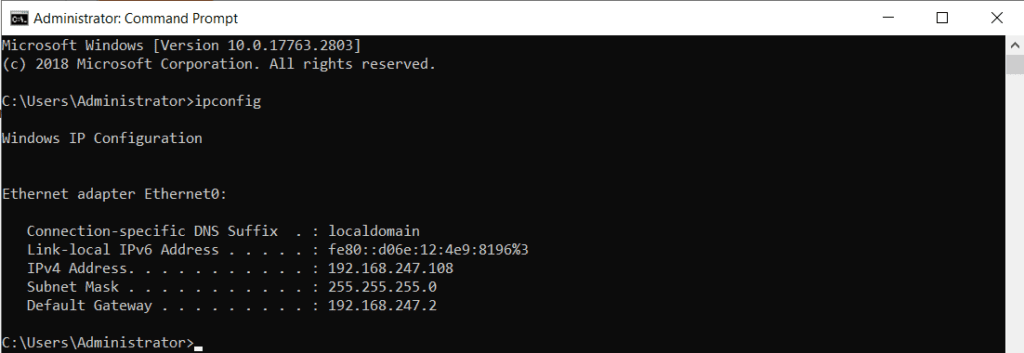
Come reindirizzare l’output del comando ipconfig in un file di testo
Potresti voler salvare l’output di ipconfig in un file di testo. Questo è utile per la documentazione. E per dimostrare che non hai commesso un errore che ha fatto crollare l’intera infrastruttura (potrei esagerare un po’, ma a volte anche un piccolo cambiamento può avere un impatto enorme).
Per produrre il risultato in un file di testo, useremo semplicemente il segno “>” (maggiore di), qualcosa che funziona anche con molti altri strumenti da riga di comando.
Per salvare l’output del comando ipconfig /all in un file chiamato ipdetailsserver1.txt, è necessario eseguire il seguente comando:
ipconfig /all > ipdetailsserver1.txt
Per controllare rapidamente il contenuto del file di testo appena creato, eseguire il comando type seguito dal nome del file:
type ipdetailsserver1.txt
Nell’immagine qui sotto è mostrato il risultato del comando di esportazione, così come il contenuto del file ipdetailsserver1.txt.
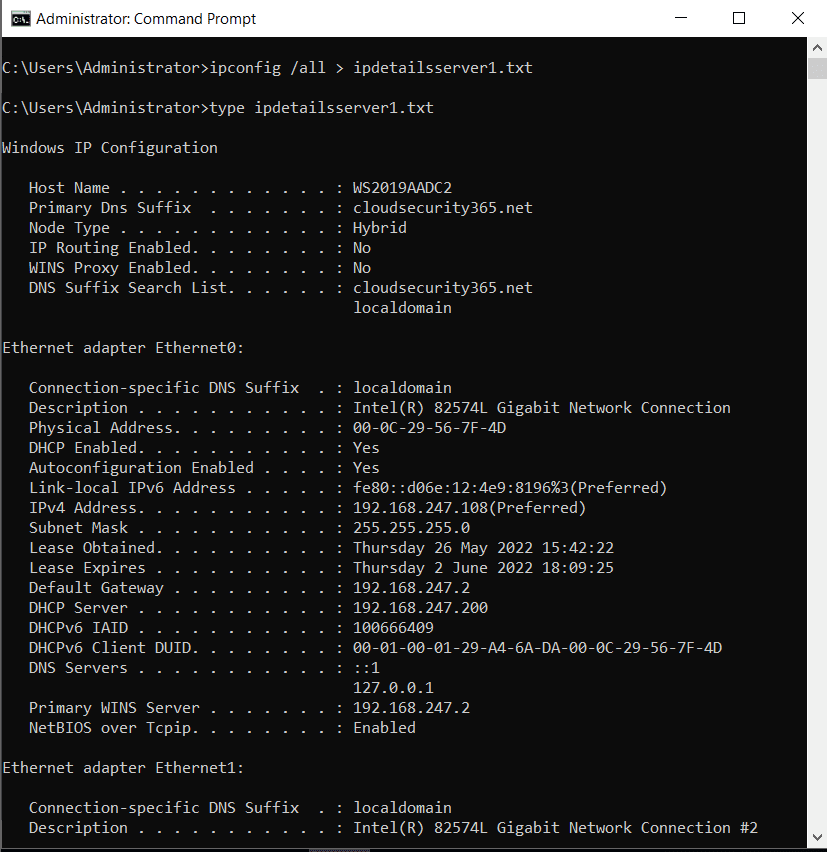
I primi 10 comandi ipconfig che dovresti imparare
Troverai di seguito i comandi ipconfig più importanti che dovresti conoscere e capire. Come sempre, è consigliato utilizzare il tuo motore di ricerca preferito per ottenere aiuto. E molti sistemi operativi dispongono anche di funzionalità di aiuto integrate che spiegano quando e come utilizzare al meglio questi comandi. So che ci sono più di 10 comandi ma si adattano perfettamente in dieci categorie.
Powered by UBA, ADAudit Plus di ManageEngine fornisce piena visibilità su tutte le attività all’interno del tuo ambiente AD per aiutarti a monitorare le minacce e mitigare gli attacchi interni.
1. Ipconfig /all
Come avrai intuito, il parametro /all che abbiamo usato sopra elencherà tutte le informazioni di configurazione dei tuoi adattatori di rete. Nota che questo comando inizierà con la sezione Configurazione IP di Windows, che include i seguenti sei elementi:
- Nome host
- Suffisso DNS primario
- Tipo di nodo
- Routing IP abilitato
- Proxy WINS abilitato
- Elenco di ricerca suffissi DNS
In seguito, per ciascuna delle tue NIC, verranno elencate tutte le loro impostazioni:
- Suffisso DNS specifico della connessione
- Descrizione
- Indirizzo fisico (indirizzo MAC)
- DHCP abilitato
- Configurazione automatica abilitata
- Indirizzo IPv6
- Indirizzo temporaneo IPv6
- Indirizzo IPv6 locale
- Indirizzo IPv4
- Maschera di sottorete
- Data concessione
- Data scadenza concessione
- Gateway predefinito
- Server DHCP
- IAID DHCPv6
- DUID client DHCPv6
- Server DNS
- NetBIOS su Tcpip
Complessivamente, questo comando fornisce un’ampia quantità di informazioni utili per risolvere i problemi. Ed è anche molto utile a fini di documentazione.
2. Ipconfig /allcompartments
A bit of a relic from a long time ago (Windows Vista), the /allcompartments will output the same information as the ipconfig command without any parameters. The image below shows a comparison of the outputs of the two commands.
ipconfig /allcompartments
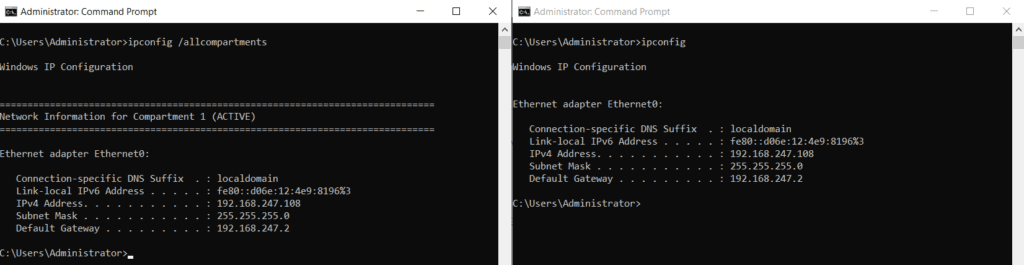
3. Ipconfig /displaydns
Questo parametro /displaydns mostra la cache del risolutore DNS del tuo sistema. La cache riduce il traffico di rete poiché tiene traccia degli indirizzi IP e dei nomi dei siti web che hai già visitato. Così come dei contenuti (se presenti) del tuo file Hosts locale. Ogni record contiene le seguenti sezioni:
- Ogni sezione inizia con il nome di dominio memorizzato nella cache e contiene uno o più record.
- Nome Record: Il nome del computer remoto.
- Tipo Record: I tipici includono 1 per il tipo A (indirizzo IP4), 28 per AAAA (IPv6), 15 per MX (Mail Exchange), 2 per NS (Name Server).
- Tempo Di Vita: visualizza quando l’ingresso scadrà (in secondi).
- Lunghezza Dati: La lunghezza in byte (ad esempio, gli indirizzi IP4 hanno una lunghezza di quattro byte, IPv6 ha 16 byte)
- Sezione: tipicamente troverai “Risposta” elencato lì, ma potrebbe anche essere “Aggiuntivo.”
- A (Host) Record: The IP address for the record.
ipconfig /Displaydns
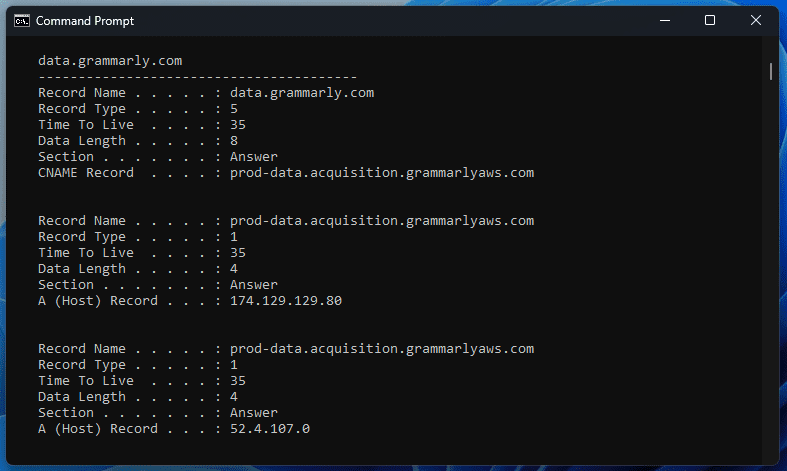
4. Ipconfig /flushdns
Il parametro /flushdns svuoterà la cache del risolutore DNS. Questo può essere utile quando stai risolvendo problemi o quando vuoi eliminare record DNS difettosi o obsoleti. La cache verrà ricaricata mentre navighi su Internet o durante l’attività normale del sistema.
A reboot of your system also flushes the DNS resolver cache. This helps to keep some privacy, but it doesn’t get rid of your browsing history.
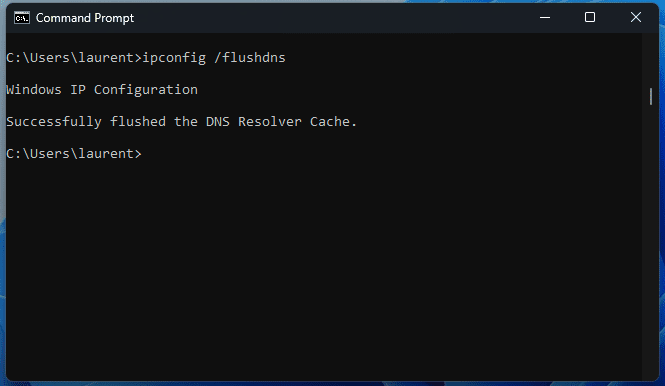
5. Ipconfig /registerdns
Il parametro /registerdns registra (o aggiorna) tutti i lease DHCP e riregistra i nomi DNS per tutti gli adattatori di rete del sistema. Potrebbe richiedere del tempo affinché ciò avvenga, ma in ogni caso, questo può aiutare a risolvere i problemi tra il sistema e il server DNS. Windows registra o aggiorna anche la registrazione DNS del client durante un riavvio.
ipconfig /Registerdns
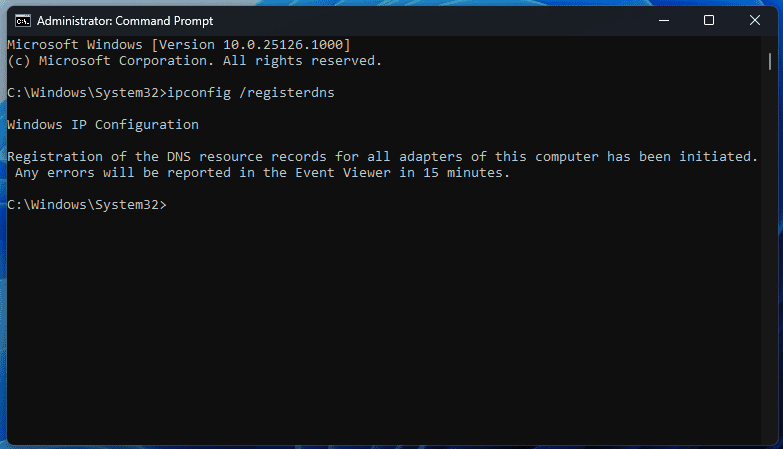
6. Ipconfig /release
Questo parametro si applica solo agli adattatori di rete che sono stati assegnati tramite DHCP. Il parametro /release invia una richiesta al server DHCP per abbandonare i lease attivi e rimuoverli dal sistema.
Alimentato da UBA, ADAudit Plus di ManageEngine fornisce piena visibilità su tutte le attività all’interno del tuo ambiente AD per aiutarti a monitorare le minacce e mitigare gli attacchi interni.
Si noti che se non si specifica un adattatore, allora tutti i lease DHCP attivi verranno rilasciati. Questo potrebbe non essere nel tuo migliore interesse. Quindi, assicurati di avere la sintassi corretta. Inoltre, se ti connetti in remoto a un sistema e poi rilasci l’indirizzo IP dell’adattatore attraverso cui sei connesso, terminerai la tua sessione attiva.
ipconfig /release
Ad esempio, per rilasciare l’indirizzo IP di un adattatore di rete chiamato “Ethernet0” dovresti digitare il seguente comando:
ipconfig /release “Ethernet0”
È possibile rilasciare anche più indirizzi IP contemporaneamente utilizzando un carattere jolly. Per rilasciare gli indirizzi IP di tutti gli adattatori che iniziano con “Ether”, è necessario inserire il seguente comando:
ipconfig /release Ether*
Per tutti gli adattatori che terminano con “net”, si utilizzerebbe questo comando:
ipconfig /release *net
Per tutti gli adattatori che contengono “erne”, si utilizzerebbe questo comando:
ipconfig /release *erne*
Infine, il parametro /Release6 è l’equivalente IPv6 di /release che rilascia solo gli indirizzi IPv4.
ipconfig /release6
7. Ipconfig /renew
Questo parametro rinnova un indirizzo IP4. Come con il parametro di rilascio, /renew si applica a tutti gli adattatori di rete del sistema (solo DHCP).
ipconfig /renew
Di nuovo, il parametro /renew6 è l’equivalente IPv6 di /renew che rinnova solo gli indirizzi IP4.
ipconfig /renew6
8. Ipconfig /showclassid
Le classi utente e le classi del fornitore ti consentono di assegnare opzioni DHCP a gruppi di clienti specificando delle politiche che si applicano a alcuni utenti o dispositivi, ma non a tutti all’interno dello stesso ambito. Avere diverse classi all’interno degli ambiti può essere utile se si desidera separare un gruppo di dispositivi in un segmento di un ambito pur mantenendo l’hosting dinamico.
Supportato da UBA, ADAudit Plus di ManageEngine offre una piena visibilità su tutte le attività all’interno del tuo ambiente AD per aiutarti a monitorare le minacce e mitigare gli attacchi interni.
Le classi tendono ad essere limitate ai network aziendali. Raramente le incontrerai in un network domestico. Puoi applicare classi a un gruppo di utenti remoti per facilitare l’accesso. Ogni classe può contenere diversi server DNS, router, indirizzi gateway, uno sfasamento temporale per i tuoi utenti in diversi fusi orari e tempi di leasing specifici.
Il parametro /showclassid visualizzerà l’ID della classe DHCP per un’adattatore specificato. Questo parametro è disponibile solo su computer con adattatori configurati per ottenere automaticamente un indirizzo IP.
Ipconfig /showclassid <adapter>
Per visualizzare le informazioni di classe per tutti gli adattatori di rete del tuo sistema, devi inserire il seguente comando dove il carattere jolly asterisco sostituisce ‘adattatore’.
ipconfig /showclassid *
Per gli indirizzi IPv6, puoi utilizzare il parametro /showclassid6.
ipconfig /showclassid6
9. Ipconfig /setclassid
Il parametro /setclassid ti consente di assegnare un ID di classe a uno o più adattatori del tuo sistema. Per assegnare un ID di classe a tutti gli adattatori di rete, utilizza il seguente comando. Dovrai sostituire ‘classID’ con il nome effettivo della tua classe:
ipconfig /setclassid * classID
Puoi anche assegnare un ID di classe a un adattatore di rete specifico. Per fare ciò, dovrai sostituire ‘nomeadattatore’ con il nome dell’adattatore specifico o utilizzare un jolly, come spiegato in precedenza in questo articolo:
ipconfig /setclassid adaptername classID
Se non viene specificato alcun ID di classe, quello attualmente assegnato viene rimosso. Per gli indirizzi IPv6, puoi anche utilizzare il parametro /setclassid6.
La figura seguente mostra l’ID di classe denominato ‘policy1’ assegnato al mio adattatore di rete ‘Ethernet1’.
Reso possibile da UBA, ADAudit Plus di ManageEngine offre una piena visibilità su tutte le attività all’interno del tuo ambiente AD per aiutarti a monitorare le minacce e mitigare gli attacchi interni.
ipconfig /setclassid Ethernet 1 policy1
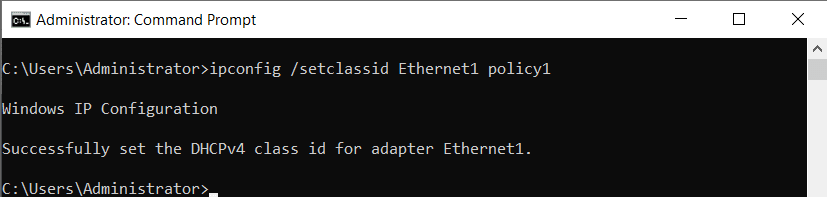
10. Ipconfig /?
Il parametro /? visualizza tutti i comandi disponibili e suggerimenti su come utilizzarli al meglio. Puoi vedere maggiori dettagli nell’immagine seguente.
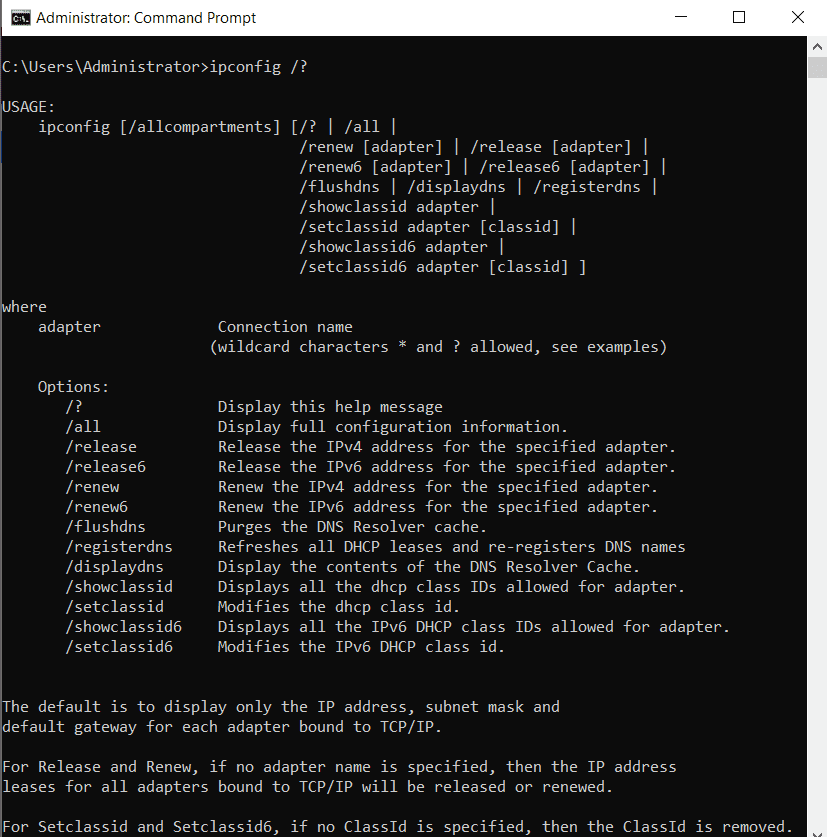
Conclusione
Dalla verifica dell’indirizzo IP locale del tuo PC domestico, alla visualizzazione del tuo cache DNS, al rinnovo dell’indirizzo IP e all’impostazione di un ID di classe, il comando ipconfig ti aiuterà a completare molte delle tue attività di analisi, configurazione e risoluzione dei problemi di rete e renderà la tua vita un po’ più semplice. Non può fare tutto, ma certamente è uno degli strumenti più utili nel tuo cinturone software.













